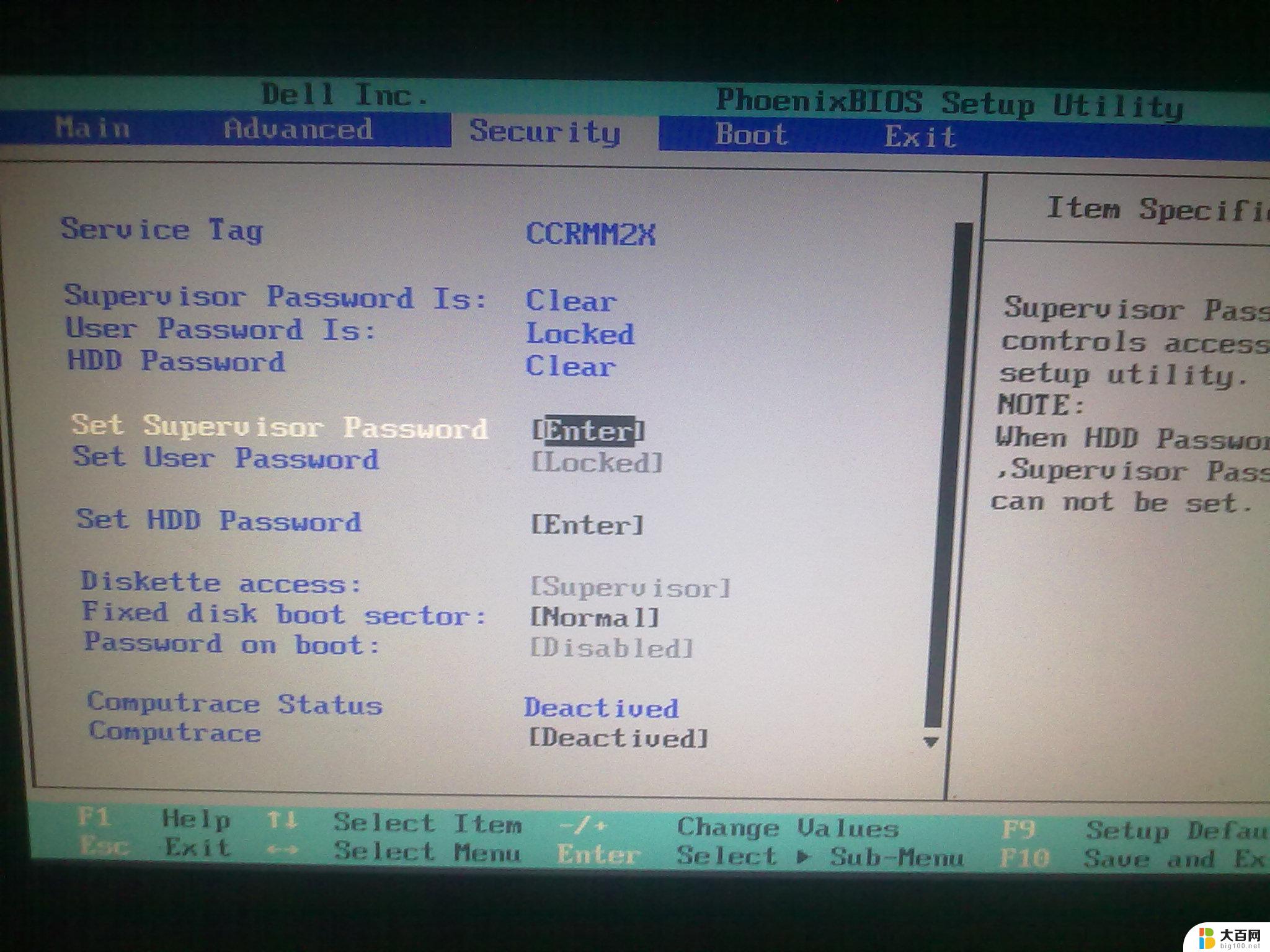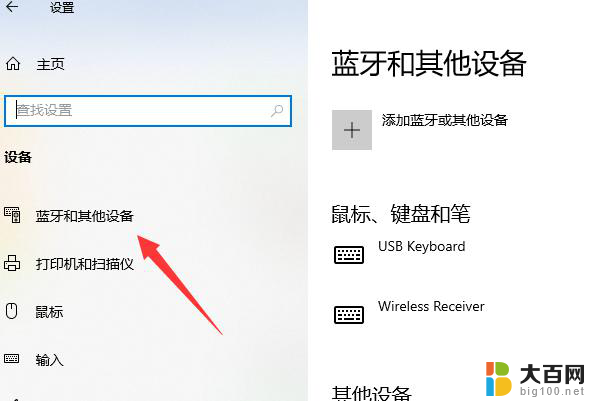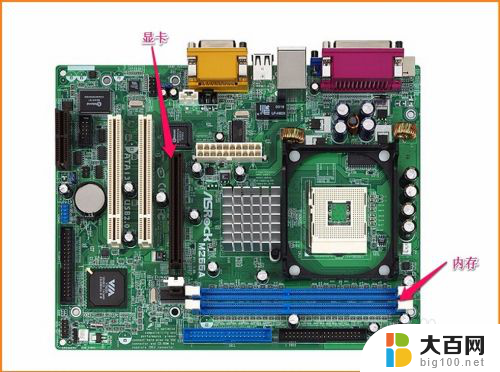戴尔台式机开机f1 DELL 台式机开机需要按F1启动怎么办
当您打开戴尔台式机时,如果出现需要按F1启动的提示,可能是因为系统检测到了一些问题或者配置的变化,在这种情况下,您需要按照提示按下F1键来启动计算机。通常情况下,这个问题可能是由于BIOS设置的改变、硬件配置的变化或者系统出现了一些错误。您可以尝试重新设置BIOS,检查硬件连接是否稳固,或者尝试修复系统错误来解决这个问题。如果您不确定如何处理,建议您联系戴尔客服或者专业的技术人员来进行进一步的诊断和修复。
方法如下:
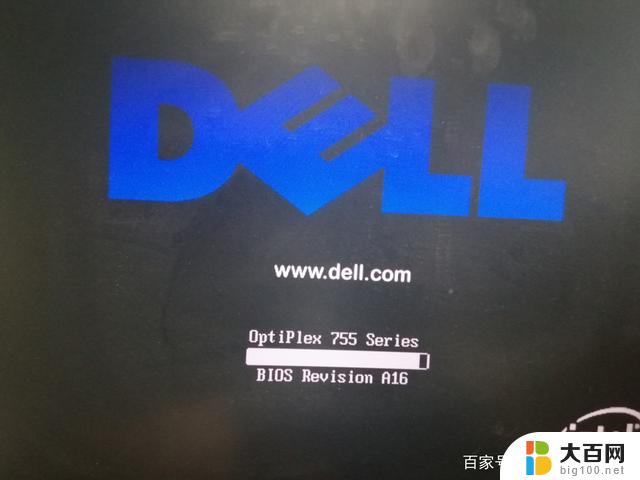
1.一、根据按F1界面的故障提示信息,如果为主板电池问题。解决方法:直接更换主板电池,更换后重启不需要按F1即可进入系统。
2.二、根据按F1界面的故障提示信息,如果为软件启动或软件驱动问题。 解决方法如下:1、开机按键盘“Delete“进入bios设置界面,在“开机启动顺序“设置中。将“软件驱动启动“项设置为关闭。 保存退出。2、开机按键盘“Delete“进入bios设置界面,进入“Advanced BIOS Features”选项;把“Boot Up Floppy Seek”项设置为“Disabled“。保存退出。
通过这两步设置,可以关闭软件故障或软驱故障问题,保存退出重启不需要按F1即可进入系统。
3.三、如果看不明白 按F1界面的故障提示信息,解决方法如下:
开机按键盘“Delete“进入bios设置界面,找到并进入“Post Behavior”选项。选择“Continue on Warning and Errors”选项。保存退出。重启后不需要按F1即可进入系统。
以上是关于戴尔台式机开机时需要按F1键的全部内容,如果有遇到相同情况的用户,可以按照我提供的方法来解决。